FIX: Apple Pencil virker ikke på iPad
Miscellanea / / March 23, 2022
Apple Pencil ændrede spillet i branchen, og de digitaliserede kunst på en iPad. Millioner har betalt en præmiepris på blyanten, da den ikke kommer i æsken. Det separate tilbehør er optimeret til at fungere på iOS-softwaren, og du skulle ikke have problemer med at parre enheden. Mange brugere har klaget over Pencil-forbindelsesfejl på iPad. Apple Pencil holdt op med at reagere i iPad, og den er ikke funktionel længere.
Sideindhold
- Hvorfor virker Apple Pencil ikke på iPad?
-
Sådan repareres Apple Pencil, der ikke virker på iPad?
- Genstart enheder
- Undersøg Apple Pencil
- Glem Apple Pencil
- Død æbleblyant
- Aktiver tegnetilstand
- Tilpas blyantbevægelser
- Opdater iPadOS-software
Hvorfor virker Apple Pencil ikke på iPad?

Det er en god vane at lære årsagen til problemet at kende og aldrig at skulle bekymre sig om vedvarende smerter. Jeg har delt et par Apple Pencil-problemer, og hvorfor det ikke virker på din iPad.
iPadOS-fejl:
iPadOS og iOS er de samme, men de interne udviklere har optimeret softwaren til større skærme. Softwaren kan have fejl eller fejl, der forårsager problemet. Vi kan ikke slippe af med fejlene permanent, da Apple-udviklere har værktøjerne og adgangen til softwareopdateringsdelen. Vi kan anvende et par traditionelle løsninger til at løse problemet.
Kompatibilitet:
Apple Pencil er ikke et nyt produkt, men det understøtter ikke ældre generation af iPads. Jeg har nævnt at understøtte iPads, så du kan afslutte jagten på en løsning med det samme.
Apple Pencil (1. generation):
en. iPad (6. til 9. generation)
b. iPad mini (5. generation)
Annoncer
c. iPad Air (3. generation)
d. iPad Pro 9,7 tommer\
e. iPad Pro 10,5 tommer
Annoncer
f. iPad Pro 12,9" (1. og 2. generation)
Apple Pencil (2. generation):
en. iPad Air (4. generation)
b. iPad mini (6. generation)
c. iPad Pro 11-tommer (1. generation) eller nyere
d. iPad Pro 12,9" (3. generation) eller nyere
Find din iPad fra listen ovenfor, og hvis din enhed mangler, understøtter din iPad ikke Apple Pencil.
Problemer med Bluetooth-forbindelse:
Apple er afhængig af Bluetooth-modulteknologi for at skabe en forbindelse mellem iPad og Pencil. Selv Apple kan ikke løse problemerne med Bluetooth-forbindelsen, og jeg har stået over for forbindelsen på Android, Windows, Linux osv. Du kan løse problemer med Bluetooth-forbindelsen ved at fjerne enheden og parre enhederne igen.
Forkerte indstillinger:
Du har muligvis deaktiveret nogle få Apple Pencil-funktioner på iPad. Du har muligvis deaktiveret blyantbevægelserne ved en fejl, men du kan aktivere dem. Jeg har vist dig, hvordan du aktiverer blyantbevægelserne nedenfor.
Defekt blyant:
Apple konstruerede blyanten af materialer af høj kvalitet, og den skulle ikke gå i stykker let. Premium stylus kommer til en høj pris, og dens holdbarhed er udelukket. Der kan være et problem med pennen, og du bør overveje det nærmeste Apple-servicecenter for at få en erstatning. Ja, Apple er forpligtet til at udskifte blyanten, hvis den er under garanti.
Sådan repareres Apple Pencil, der ikke virker på iPad?
Prøv de løsninger, jeg har foreslået nedenfor, og løs Apple Pencil-problemerne. Du bør finde det nærmeste Apple-servicecenter, hvis ingen af løsningerne fungerer for dig.
Genstart enheder
Hvornår har Pencil og iPad sidst haft en god søvn? Maskiner har brug for søvntid, så hardwaren kan aflade elektriciteten fra komponenterne. Apple-softwaren indlæser drivere, tjenester og understøttede enhedsdrev, når iPad'en tændes. En hurtig genstart løser problemerne med Pencil-forbindelsen, og en god søvntid sikrer lang levetid.
Apple blyant:
Det Cupertino-baserede firma ser ud til at have glemt at tilføje en tænd/sluk-knap. Der er ingen måde at lukke blyanten på, og du kan ikke gøre meget ved det.
iPad:
Du kan lukke og tænde iPad'en uden en fungerende Sleep/Wake-knap.
1. Åbn "Indstillinger" fra startskærmmenuen.
2. Gå til "Generelle" indstillinger fra menuen.
3. Stryg ned.
4. Tryk på knappen "Luk ned".

5. Skub strømskyderen til højre side, og sluk iPad'en.
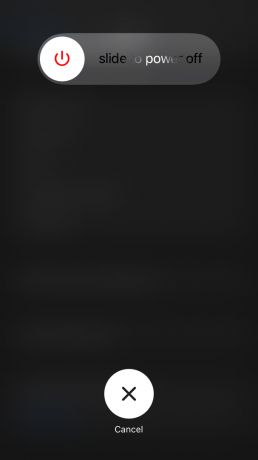
Tag opladeren op og tilslut opladeren til iPad'en.
Tilslut opladeren til stikkontakten, og lad strømmen gå gennem enheden. Din Apple-tablet tænder automatisk uden at trykke på og holde knappen Sleep/Wake nede.
Undersøg Apple Pencil

Jeg vil ikke diskutere Apple Pencils holdbarhed, fordi virksomheden brugte førsteklasses materialer til at konstruere den. Dog er pointeren eller spidsen skrøbelig, uanset hvordan du ser på den. Tag pennen op og undersøg enheden nøje.
EN. Fysiske skader
B. Tip
C. Flydende tilstedeværelse
Mange brugere kender ikke blyantens IPX-klassificering, fordi den ikke er vandtæt eller endda vandafvisende. Spidsen kan være gået i stykker eller gået i stykker, så se nærmere på den. Heldigvis får du en erstatning i æsken, eller du kan købe nye stylus-tips fra den officielle hjemmeside.
Glem Apple Pencil
Pencil fungerer på Bluetooth-teknologi, og forbindes med iPad med det trådløse modul. Fjern premium stylus fra enheden, og par den igen. Du kan miste tilpassede indstillinger, så tag et øjebliksbillede af indstillinger. Du kan se øjebliksbilledet senere for at gendanne indstillingerne, og det virker.
1. Åbn "Indstillinger" fra startskærmmenuen.
2. Gå til "Bluetooth" for at se flere muligheder.
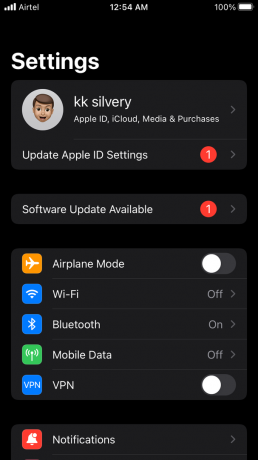
3. Find Apple Pencil fra listen, og tryk på ikonet (i).

4. Tryk på "Glem denne enhed" for at fortsætte.

5. Bekræftelses-pop-op-vinduet vises, og tryk på "Glem denne enhed" for at fjerne det.

Genstart iPad. Genpar Apple Pencil med enheden igen.
Død æbleblyant

Jeg har nævnt et punkt ovenfor vedrørende tænd/sluk-knappen. Apples stylus har ikke Sleep/Wake-knappen, og den er vågen, indtil batteriet løber tør. Selvfølgelig er vi opmærksomme på Apples batterioptimering, men virksomheden burde have tilføjet en dedikeret tænd/sluk-knap.
Den Cupertino-baserede producent udgav aldrig en erklæring om den manglende tænd/sluk-knap på hele Pencil-generationen. Ikke desto mindre anbefaler jeg, at brugerne oplader pennen ved at tilslutte enheden til belysningsporten.
Blyantens batteri kan være blevet forringet eller været defekt efter mange års brug. Apple har de nødvendige værktøjer til at udskifte det ødelagte batteri med et nyt. Virksomheden udskifter batteriet gratis, så længe enheden er under Apples begrænsede garanti, AppleCare+ eller forbrugerlovgivning.
Aktiver tegnetilstand
Blyanten er en digital erstatning for den fysiske tegneblyant. Apple ignorerede ikke stylus-faktoren, og de holdt tegnefunktionerne slået fra som standard. Brugere skal aktivere tegnefunktionerne manuelt fra indstillingerne. Lad mig vise dig, hvordan du aktiverer tegnefunktionen på enheden.
1. Åbn "Indstillinger" fra startskærmmenuen.
2. Tryk på "Appel blyant" for at se mere.
3. Skift "Tegn kun med Apple Pencil" for at aktivere funktionen.
Åbn et hvilket som helst fotoredigeringsværktøj, og begynd at tegne på billedet. Du behøver ikke at aktivere trykfølsomhedsfunktionen separat.
Tilpas blyantbevægelser
Den amerikansk-baserede softwaregigant hørte de eksisterende brugere, og de tilføjede blyantbevægelser i den seneste iPadOS 15-udgave.
1. Start "Indstillinger" fra startskærmen.
2. Gå til "Apple Pencil" fra Indstillinger.
3. Du finder to muligheder under afsnittet "BLYANTGESTER".
en. Stryg til venstre hjørne
b. Stryg i højre hjørne
Du kan indstille skærmbilleder og tage hurtige noter ved hjælp af bevægelserne. Jeg vil ikke sige, at gestus-funktionen er revolutionerende, men de afslutter opgaven hurtigere.
Opdater iPadOS-software
Jeg vil ikke bede dig om at hoppe ind i softwareopdateringssektionen og installere den nye softwareversion. Gå online, og læs online anmeldelser vedrørende den seneste iPadOS-version. Apple har rodet op mange gange, og det har fået ældre enheder til at lide under processen. Se YouTube gennemgå videoer og nyheder for at bekræfte nytten af softwareopdateringen. iPadOS-nyhederne bør være specifikke for din iPad-model.
Forsigtighed:
en. Sikkerhedskopier de gemte data i iCloud og computer.
b. Oprethold 90 % batteriopladning i iPad.
c. Download og installer softwaren fra Wi-Fi-netværket.
Du kan installere softwareopdateringen fra 4G- eller 5G-netværket, men båndbreddebegrænsninger er et problem.
1. Start "Indstillinger" fra startskærmen.
2. Tryk på knappen "Softwareopdatering tilgængelig".

Eller gå til "Generelt" fra indstillingerne.
3. Tryk på "Softwareopdatering", og lad iPad Connect hente den seneste softwareversion.
4. Tryk på knappen "Download og installer".
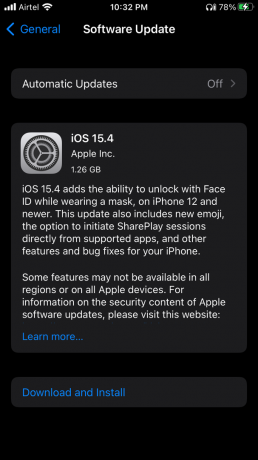
Tilslut iPad'en til opladningsstikket og lad enheden ligge til side. iPad automatiserer resten af softwareopdateringsprocessen.
Bundlinie
Du bør ikke ignorere blyantens defekte hardwarepunkt fra ligningen. Du bør bestille en aftale med Apples servicecenter, hvis ingen af løsningerne løste problemet med Apple Pencil, der ikke virkede i iPad. Apple udskifter batteriet eller udskifter enheden, hvis din enhed er under garanti. Fortæl os, hvordan du løser problemet med blyant i kommentarfeltet nedenfor.


![Sådan installeres lager-ROM på ZTE Blade L130 [Firmware Flash-fil]](/f/001719584cbffaf59fc1d28f0fef16a0.jpg?width=288&height=384)
